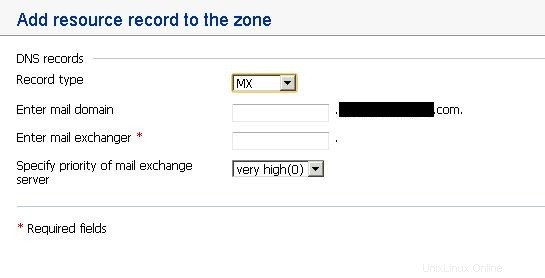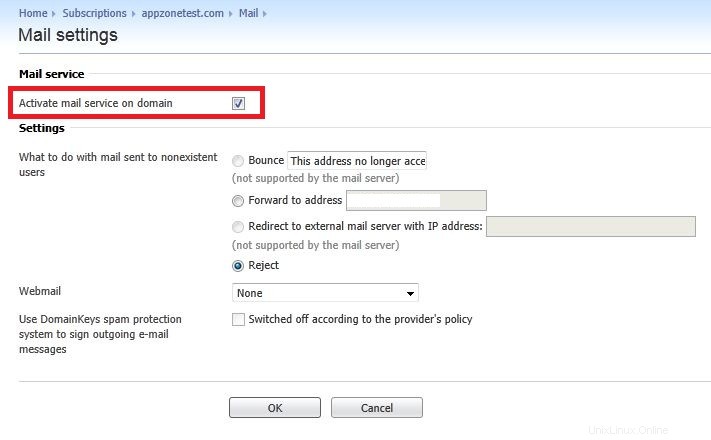So hosten Sie E-Mails bei einem Drittanbieterdienst
Manchmal möchten Sie beim Hosten Ihrer Website möglicherweise einen Anbieter für Ihre Website und einen anderen Anbieter für Ihre E-Mail verwenden. Sie können die folgenden Schritte ausführen, um E-Mails über unsere E-Mail-Server zu deaktivieren und das DNS auf Ihren externen E-Mail-Anbieter zu verweisen. Wenn Ihr DNS bei einem Drittanbieter gehostet wird, müssen Sie sich an diesen wenden, um Anweisungen zum Ändern von Datensätzen zu erhalten. Plesk 12.5
- Verbinden Sie sich mit Ihrem Steuerungsfeld.
- Auf der Startseite Registerkarte
- Klicken Sie auf das Abonnement Sie verwalten möchten.
- Klicken Sie auf Mail Tab. Klicken Sie dann auf E-Mail-Einstellungen .
- Aktivieren Sie das Kontrollkästchen neben der Domain, die Sie bearbeiten möchten
- Klicken Sie auf Dienste aktivieren/deaktivieren
- Wählen Sie Aktivieren, Deaktivieren oder Nicht ändern aus dem Drop-down-Menü für E-Mail-Dienst und Mailinglisten
- Klicken Sie auf OK.
- Auf den Websites und Domänen Klicken Sie auf der Registerkarte DNS-Einstellungen .
- Aktivieren Sie die Kästchen neben allen vorhandenen MX-Einträgen die mail.ihredomain.com Aufzeichnung und webmail.ihredomain.com-Eintrag falls vorhanden.
- Klicken Sie auf Entfernen Schaltfläche.
- Klicken Sie auf Aktualisieren Schaltfläche, um die Änderungen zu speichern.
- Klicken Sie auf Eintrag hinzufügen Schaltfläche.
- Ändern Sie das Dropdown-Menü Datensatztyp zu MX
- Geben Sie die MX-Einträge von Ihrem E-Mail-Server eines Drittanbieters ein, die Sie von Ihrem E-Mail-Anbieter erhalten haben. Möglicherweise müssen Sie mehr als eine hinzufügen.
-
- Klicken Sie auf OK .
- Klicken Sie auf Eintrag hinzufügen .
- Belassen Sie den Datensatztyp auf A .
- Geben Sie den Domänennamen für Ihren E-Mail-Server ein, den Sie von Ihrem E-Mail-Anbieter erhalten haben, normalerweise mail.
- Geben Sie die IP-Adresse des Mailservers ein.
- Klicken Sie auf OK .
- Wenn Ihr E-Mail-Anbieter Webmail anbietet, befolgen Sie die obigen Schritte, um den A-Eintrag für das Webmail hinzuzufügen.
- Verbinden Sie sich mit Ihrem Steuerungsfeld.
- Auf den Domains Klicken Sie auf die Registerkarte [Domain] Sie verwalten möchten.
- Klicken Sie auf Mail Registerkarte.
- Klicken Sie auf Mail-Einstellungen Klicken Sie dann auf die Registerkarte [domain] Sie verwalten möchten. Wenn Sie diese Option nicht haben, wenden Sie sich bitte an den Support, um Ihrem Konto die richtigen Berechtigungen hinzuzufügen.
- Deaktivieren Sie Mail-Dienst auf Domain aktivieren .
-
- Klicken Sie auf OK.
- Auf den Websites &Domains Klicken Sie auf der Registerkarte Mehr anzeigen unter der [domain] Name und klicken Sie auf DNS-Einstellungen .
- Aktivieren Sie die Kästchen neben allen vorhandenen MX-Einträgen die mail.ihredomain.com Aufzeichnung und webmail.ihredomain.com-Eintrag falls vorhanden.
- Klicken Sie auf Entfernen Schaltfläche.
- Klicken Sie auf Aktualisieren Schaltfläche, um die Änderungen zu speichern.
- Klicken Sie auf Eintrag hinzufügen Schaltfläche.
- Ändern Sie das Dropdown-Menü Datensatztyp zu MX
- Geben Sie die MX-Einträge von Ihrem E-Mail-Server eines Drittanbieters ein, die Sie von Ihrem E-Mail-Anbieter erhalten haben. Möglicherweise müssen Sie mehr als eine hinzufügen.
-
- Klicken Sie auf OK .
- Klicken Sie auf Eintrag hinzufügen .
- Belassen Sie den Datensatztyp auf A .
- Geben Sie den Domänennamen für Ihren E-Mail-Server ein, den Sie von Ihrem E-Mail-Anbieter erhalten haben, normalerweise mail.
- Geben Sie die IP-Adresse des Mailservers ein.
- Klicken Sie auf OK .
- Wenn Ihr E-Mail-Anbieter Webmail anbietet, befolgen Sie die obigen Schritte, um den A-Eintrag für das Webmail hinzuzufügen.
Plesk 11
- Verbinden Sie sich mit Ihrem Steuerungsfeld.
- Auf den Domains Klicken Sie auf die Registerkarte [Domain] Sie verwalten möchten.
- Klicken Sie auf Mail Registerkarte.
- Klicken Sie auf Einstellungen ändern . Wenn Sie diese Option nicht haben, wenden Sie sich bitte an den Support, um Ihrem Konto die richtigen Berechtigungen hinzuzufügen.
- Deaktivieren Sie Mail-Dienst auf Domain aktivieren .
-
- Klicken Sie auf OK.
- Auf den Websites &Domains Klicken Sie auf der Registerkarte DNS-Einstellungen .
- Aktivieren Sie die Kästchen neben allen vorhandenen MX-Einträgen die mail.ihredomain.com Aufzeichnung und webmail.ihredomain.com-Eintrag falls vorhanden.
- Klicken Sie auf Entfernen Schaltfläche.
- Klicken Sie auf Aktualisieren Schaltfläche, um die Änderungen zu speichern.
- Klicken Sie auf Eintrag hinzufügen Schaltfläche.
- Ändern Sie das Dropdown-Menü Datensatztyp zu MX
- Geben Sie die MX-Einträge von Ihrem E-Mail-Server eines Drittanbieters ein, die Sie von Ihrem E-Mail-Anbieter erhalten haben. Möglicherweise müssen Sie mehr als eine hinzufügen.
-
- Klicken Sie auf OK .
- Klicken Sie auf Eintrag hinzufügen .
- Belassen Sie den Datensatztyp auf A .
- Geben Sie den Domänennamen für Ihren E-Mail-Server ein, den Sie von Ihrem E-Mail-Anbieter erhalten haben, normalerweise mail.
- Geben Sie die IP-Adresse des Mailservers ein.
- Klicken Sie auf OK .
- Wenn Ihr E-Mail-Anbieter Webmail anbietet, befolgen Sie die obigen Schritte, um den A-Eintrag für das Webmail hinzuzufügen.
- Verbinden Sie sich mit Ihrem Steuerungsfeld.
- Klicken Sie auf Domains Symbol.
- Wählen Sie die [Domain] aus Sie verwalten möchten.
- Klicken Sie auf E-Mail-Konten .
- Klicken Sie auf Mail-Einstellungen .
- Deaktivieren Sie Mail-Dienst auf Domain aktivieren .
-
- Klicken Sie auf OK .
- Klicken Sie auf DNS-Einstellungen .
- Aktivieren Sie die Kästchen neben allen vorhandenen MX-Einträgen der mail.yourdomain.com-Eintrag und webmail.ihredomain.com-Eintrag falls vorhanden.
- Klicken Sie auf Entfernen Schaltfläche.
- Klicken Sie auf Aktualisieren Schaltfläche, um die Änderungen zu speichern.
- Klicken Sie auf Eintrag hinzufügen Schaltfläche.
- Ändern Sie das Dropdown-Menü Datensatztyp zu MX .
- Geben Sie die MX-Einträge von Ihrem E-Mail-Server eines Drittanbieters ein, die Sie von Ihrem E-Mail-Anbieter erhalten haben. Möglicherweise müssen Sie mehr als eine hinzufügen.
-
- Klicken Sie auf OK .
- Klicken Sie auf Eintrag hinzufügen.
- Belassen Sie den Datensatztyp auf A.
- Geben Sie den Domänennamen für Ihren E-Mail-Server ein, den Sie von Ihrem E-Mail-Anbieter erhalten haben, normalerweise mail.
- Geben Sie die IP-Adresse des Mailservers ein.
- Klicken Sie auf OK .
- Wenn Ihr E-Mail-Anbieter Webmail anbietet, befolgen Sie die obigen Schritte, um den A-Eintrag für das Webmail hinzuzufügen.